Harvat tekniikat ovat alttiimpiatiedon menetys kuin älypuhelin. Nämä laitteet kulkevat mukanamme kaikkialla, missä pääsemme, pääsemällä julkisiin verkkoihin ja välittämällä henkilökohtaisia tietoja joka kerta, kun lähetämme tekstiä tai sähköpostia.
IPhoneen tallennettujen yksityisten tietojen määrä onhämmästyttävä ja voi sisältää luottamuksellisia sähköposteja, luottokorttitapahtumia, pankkitietoja ja paljon muuta. Jos sinulla on niin paljon arkaluonteisia tietoja yhdessä paikassa, sinun on toteutettava kaikki varotoimenpiteet iPhoneesi suojaamiseksi. Puhelimen asettaminen tukemaan yksityisyyttä ja turvallisuutta on välttämätöntä nykypäivän digitaalimaailmassa.

Hakkerit ja tietovarkaat varjostavat mihin olemmeainakin odottaa heitä, ja iPhonen korkean siirrettävyyden ansiosta laite on aina mahdollista jättää ravintolaan tai varastaa. Onneksi on olemassa muutamia perusvaiheita, joiden avulla voit lukita ja pitää iPhonesi tiedot turvassa, vaikka ne joutuvat väärään käsiin.
Mitä iPhone-salaus tekee?
IPhonesi tiedostot tallennetaan yleensä raa'inamuodossa, saatavana milloin tahansa ja koskaan lukittuna minkäänlaisilla suojauksilla. Jos joku noutaa puhelimesi fyysisesti, hän voi nähdä kaiken, selkeän ja yksinkertaisen. On myös melko helppoa, että tiedonhakuyritykset tartuvat myös näihin tiedostoihin, usein edes koskematta iPhoneasi!
Tietojen salaus on kuin lukko ja avainjärjestelmään. Laitteiden täydellisellä salauksella kaikki iPhone-laitteellesi tallennetut tiedot muunnetaan satunnaistetuiksi numeroiksi ja kirjaimiksi. Tiedot, jotka katsottamatta raakamuodossaan, eivät ole mitään järkeä kenellekään. Nämä tiedot sekoitetaan niin kauan kuin tiedostoja ei käytetä, samanlainen kuin kiinnitetty riippulukko, vaikkakin uskomattoman monimutkainen, jota on lähes mahdotonta avata.
Kun salaus tapahtuu, iPhone tuottaaainutlaatuinen, monimutkainen avain. Tämä avain on ainoa asia, joka voi purkaa älypuhelimesi sisällön. Kun annat salasanasi laitteen lukituksen avaamiseksi, avain syötetään ja tiedoista tulee luettavissa. Kun lukitset sen, avain sekoittaa kaiken uudelleen, jotta se olisi jälleen kerran turvallinen. Ilman tätä avainta on lähes mahdotonta salata lukittuja tietoja.
IPhonen salauksen edut
IPhonen salaamisella on useitavälittömät hyödyt, joista tärkeimmät keskittyvät yksityisyyteen. Olipa kyseessä paikalliset puhelinvarkaat tai etätietä hakkerit, joista olet huolissasi, salaus on erinomainen ensimmäinen askel yksityisyyden turvaamisessa. Viimeaikaisessa korkean profiilin tapauksessa edes Yhdysvaltain hallitus ei pystynyt avaamaan salattua iPhonea ilman Applen apua.
Suojaa tietoja, jos puhelimesi katoaa tai varastetaan - Koska iPhonet matkustavat kaikkialle, missä teemme, se onheillä on helppo varastaa tai mennä paikoilleen. Kun laitteella on täysi salaus, sinun ei tarvitse huolehtia siitä, että tiedot joutuvat väärään käsiin. Vaikka joku yrittäisi voimakkaasti tunkeutua puhelimeesi, salaus tekee epätodennäköiseksi, että hän onnistuu.
Suojaa arkaluontoisia tietoja - Kaikki sähköpostitilit, salasanat, selaaminenpuhelimeesi tallennetut historia- ja kotiosoitetiedot tekevät siitä yhden luukun identiteettivarkauksia varten. Etäkäyttäjät voivat tarttua salaamattomiin tiedostoihin jopa tietämättäsi kävellen lähelläsi julkisesti. Kun salaus on käytössä, he saavat vain satunnaisia ja merkityksettömiä tietoja.
Lukitse liikesalaisuudet - Jos sinulla on työpuhelin, salaus onehdoton välttämättömyys. Laitteeseen liittyvät paitsi yksityiset tietosi, myös liikesalaisuudet ja luottamukselliset yritystiedot ovat siellä, mikä tekee työpuhelimista arvokkaita kohteita.
Haitat iPhone-salauksesta
Vaikka puhelimesi salaamisesta saatu yksityisyys on hyödyllistä, prosessissa on muutamia pieniä haittoja, varsinkin jos sinulla on vanhempi, hitaampi iPhone.
Pidemmät käynnistysajat - Salatun iPhonen uudelleenkäynnistys voi viedä muutaman minuutinsekuntia pidempi kuin salaamaton laite. Sinun on myös annettava salasanasi joka kerta, kun käynnistät laitteen tai herätät laitteen lepotilasta. Se vie vain sekunnin tai kaksi, mutta se kasvaa ajan myötä.
Hitaammat puhelimen nopeudet - Yksi täyden laitteen huomattavimmista vaikutuksistasalaus on pienempi puhelimen nopeus. Salaus lisää iPhonen prosessorin kuormitusta, muuttaen jopa yksinkertaiset tehtävät CPU: n raskaiksi töiksi. Tämä ei ole vakava ongelma, jos käytät puhelinta vain yleisiin sovelluksiin, kuten tekstiviesteihin tai Web-selailuun. Jos olet kuitenkin vahva mobiilipelaaja, hidastuminen voi olla vakava huolenaihe.
Salaus ei ole täydellinen - Jokainenkin yksityisyyden suojaa koskeva toimenpide on täynnäiPhonen salaus ei ole luodinkestävä ratkaisu. Ammattitaitoiset hakkerit voivat silti käyttää laitteesi tietoja, vaikka siihen tarvittava aika ja vaivat eivät yleensä ole sen arvoisia.
Kuinka salata iPhone: Vaihe vaiheelta

Täysi salaus iPhonelle tai mille tahansa iOS-laitteelle on nopea ja kivuton prosessi. Alusta loppuun se vie vain noin 30sekuntia, mikä on pieni hinta maksamaan tarjoamastaan mielenrauhasta. Seuraavat vaiheet toimivat kaikissa laitteissa, joissa on iOS 3 tai uudempi, mukaan lukien iPad ja iPod Touch -laitteet.
Kuinka salata iPhone:
- Avaa iPhonen Asetukset-valikko.
- Siirry kohtaan Touch ID & Passcode (iTouch ja Passcode vanhemmissa iOS-versioissa)
- Valitse ”Ota salasana käyttöön”.
- Luo vahva aakkosnumeerinen salasana, joka on vähintään kuusi merkkiä pitkä. Jos se on liian heikko, iPhone hylkää sen. Luo vahva salasana sinulle seuraavan verkkosivuston avulla.
- Palaa Touch ID & Passcode -näyttöön.
- Vieritä alaosaan.
- Näet alareunassa ”Tietosuoja on käytössä”, mikä tarkoittaa, että iPhone on suojattu.
Se siitä! Kun tietosuoja on käytössä, sinun on annettava salasanasi joka kerta, kun käynnistät laitteen tai herätät laitteen lepotilasta. Se on erittäin pieni haitta verrattuna yksityisyyteen, jonka saat täydellisestä levysalauksesta.
Muut iPhonen suojausasetukset, jotka sinun tulisi ottaa käyttöön
Salaus on upea varkaudenesto, muttainhimillisillä virheillä voi silti olla merkitys tiedon vuotamisessa. IPhonessa on useita tietosuojaan liittyviä asetuksia, jotka auttavat varmistamaan, että salatun laitteen tiedot ovat turvassa, vaikka unohtaisit lukita laitteen.
Ota käyttöön tietojen poisto
Poista data -vaihtoehto kuulostaa pelottavalta, mutta se onerittäin tehokas tapa suojata iPhonesi jatkuvilta vältteleviltä hyökkäyksiltä, kuten varkailta, jotka saattavat varastaa puhelimesi kukkaro, reppu tai tasku. Kun tämä ominaisuus on käytössä, puhelin pyyhkii kaikki tiedot, jos joku antaa väärän salasanan kymmenen kertaa. Tietojen puuttuminen tarkoittaa, ettei vuotoja ole, joten henkilöllisyytesi on turvassa.
Ota käyttöön Poista data -ominaisuus:
- Avaa asetusvalikko.
- Siirry kohtaan Touch ID & Passcode (iTouch ja Passcode vanhemmissa iOS-versioissa)
- Vieritä kohtaan ”Poista tiedot” ja varmista, että se on päällä.
Aseta lyhyt pääsykoodin viive
Toinen yksinkertainen, mutta kannattava turvaominaisuus onsalasanan viive. Puhelimen käytön ja pääsykoodin lukituksen käyttöönoton väliset hetket ovat kriittisiä, koska tietosi ovat täysin suojaamattomia tuona aikana. Aseta viive nollaan lukitsee laitteen heti, kun et käytä sitä.
Aseta pääsykoodin viive välittömään:
- Avaa asetusvalikko.
- Siirry kohtaan Touch ID & Passcode (iTouch ja Passcode vanhemmissa iOS-versioissa)
- Aseta ”Vaadi salasana” -asetukseksi “Heti”
Pyyhi tiedot etänä
Kadonneet ja varastetut iPhonet ovat yllättävän yleisiä. Ihmiset tietävät, että laitteet ovat arvokkaita, samoin kuin niihin sisältyvä tieto. On olemassa joitain ominaisuuksia, jotka voit ottaa käyttöön ja jotka auttavat suojaamaan tietojasi, jos asetat puhelimesi paikoilleen, alkaen Applen omasta paikannuspalvelusta.
Ota ensin käyttöön puhelimen sijaintiominaisuus:
- Mene asetuksiin
- Napsauta “iCloud”
- Vieritä kohtaan Etsi oma iPhone ja ota se käyttöön.

Jos iPhone katoaa tai varastetaan, voit etsiä sense käymällä iCloud.com tai asentamalla Etsi oma iPhone toiseen iOS-laitteeseen. Molemmat vaihtoehdot näyttävät kartan, jossa on tarkka sijainti puhelimellasi. Täältä voit joko jäljittää laitteen tai ryhtyä tarvittaviin drastisiin toimenpiteisiin.
Kadonneen puhelimen sijainti Internetissä:
- Siirry iCloud.com/#find
- Kirjoita Apple-tunnuksesi
- Napsauta ”Etsi iPhone”

Jos laite varastettiin, noudata yllä olevia ohjeitaetsiäksesi iPhone ja valitse laite valintavalikosta. Täältä voit aktivoida etäpyyhkäisyominaisuuden, joka poistaa kaikki tiedot puhelimesta heti.
Varmuuskopioiden salaaminen iTunesilla
IPhonen pääsykoodin lukitus ja salaus-ominaisuus estää tietojen käytön laitteella ollessa. Kun kuitenkin varmuuskopioit tietokoneesi tiedostoja iTunesin kautta, ne tallennetaan raa'assa muodossa, mikä tekee niistä mahdollisen tietojen menetyksen kohteen. Onneksi iTunes on helppo määrittää salaamaan kaikki tietokoneellesi tallennetut varmuuskopiotiedot.
Salaa varmuuskopiot iTunesilla:
- Kun iTunes on asennettu, kytke iPhone tietokoneeseen.
- Napsauta iPhonen nimeä iTunesin Laitteet-osiossa.
- Napsauta “Yhteenveto” -välilehteä.
- Napsauta ”Salaa iPhone-varmuuskopiot” vieressä olevaa ruutua ja ota sitten käyttöön muutokset.
On syytä huomata, että jos salat varmuuskopioitaiTunesin kautta voit käyttää näitä tietoja vain tietokoneella, joka loi salauksen. Muut tietokoneet, vaikka iTunes olisi asennettu ja synkronoitu iPhoneen, eivät pääse varmuuskopioihin.
Salaako iCloud tietoja?
Paikallinen iPhone-salaus on erillinen tiedostajaettu Applen iCloud-palvelun kanssa. Kun salaat laitteen, hallitset salausavainta pääsykoodisi muodossa, mikä tarkoittaa, että olet ainoa henkilö, joka voi koskaan käyttää näitä tietoja. ICloud-varmuuskopioilla se on kuitenkin hieman erilainen tarina.
Jopa laitteen täydellinen salaus käytössä,iCloudin kautta lähetetyt tiedot on purettava ensin. Sitten kun tiedostot saavuttavat iCloud-palvelun, Apple salaa ne uudelleen Applen palvelimilla. Tämä tarjoaa enemmän yksityisyyttä kuin raakatiedostojen tallennus, mutta siihen liittyy yksityisyyden riski, koska salauksen avaimet poistetaan hallintalaitteistasi. Pohjimmiltaan Apple pystyy salaamaan tietosi, ei sinä, ei suoraan.
Applella on valtava ennätys kunnioittamisesta jasuojaamme käyttäjätietoja, mutta kolmansien osapuolien hakkerit ovat aina huolenaihe. Jos Applen palvelimia rikotaan, tietosi voivat vaarantua. Tämä on tapahtunut aiemmin ja johtanut henkilökohtaisen aineiston luovuttamiseen yleisölle. Vaikka menetät pilvipalvelun sisältämien tietojen palauttamisen mukavuuden, fiksuin tapa suojata yksityisiä tietojasi on poistaa iCloud käytöstä ja luottaa paikallisiin salauksiin, joita voit hallita.
iPhonen salaus ei salaa Internet-liikennettä - Käytä VPN-verkkoa
IPhonen salaus suojaa paikallisiatietojen varkaus. Tiedostot tallennetaan koodatussa muodossa, ja niiden purkaminen on lähes mahdotonta, vaikka jollakin olisi pääsy laitteeseesi. Tämä tarjoaa valtavan määrän tietosuojaa, mutta yksi asia, jota se ei tee, on suojata puhelimesta langattomasti lähetettyjä tietoja.
Katso parhaat iPhonen VPN: t
Kun käytät salattua iPhonea, tiedostottällä hetkellä käytössä olevat salaukset puretaan, jotta voit käyttää niitä. Tämä sisältää kaiken, mitä satut tekemässä verkossa, kuten sähköposteja tai pankkitapahtumia. Vaikka jotkin sovellukset salaavat liikenteen oletuksena, ainoa tapa varmistaa täydellinen yksityisyys on käyttää virtuaalista yksityistä verkkoa.
VPN: t toimivat kuin tunneli iPhonen jaInternet. Kun siirryt verkkoon, raakadataa lähetetään palvelimille ympäri maailmaa sekä tietoja laitteestasi ja sijainnistasi. Aktiivisen VPN: n kanssa nämä tiedot ovat salattuja ja lukemattomia, mikä tekee selaamisesta ja online-toiminnasta jälleen turvallisen.
Tietoturva myytäessä iPhonea
Kun on aika päivittää iPhone, saattodennäköisesti myydä tai luovuttaa vanha laite. Ennen kuin teet, poista kaikki iPhonesta kaikki henkilökohtaiset tiedot, mukaan lukien Apple-tilitiedot ja kaikki laitteeseen tallennetut hajautetut tiedostot. Tehdasasetusten suorittaminen vie vain muutaman minuutin. Varmista, että sinulla on varmuuskopiot kaikista tiedoista ennen aloittamista, koska poistoa ei voi peruuttaa.
Kuinka poistaa tietoja iPhonesta:
- Poista pariliitos, jos sinulla on Apple Watch pariliitos iPhonen kanssa.
- Varmuuskopioi laite iTunesin kautta.
- Kirjaudu ulos iCloudista ja iTunesista.
- Mene asetuksiin.
- Siirry kohtaan Yleiset> Nollaa> Poista kaikki sisältö ja asetukset
- Kirjoita salasanasi ja napauta ”Poista”
- Kun prosessi on valmis, iPhone ei enää sisällä henkilökohtaisia tietoja.
Salaa valokuvat, tiedostot ja muut tiedot
Salauksen ei tarvitse olla kaikkea tai mitäänasia. Jotkut sovellukset salaavat lähettämänsä tai tallentamansa tiedot oletuksena tarjoamalla hiukan ylimääräistä suojausta arkaluontoisille tiedoille. Jos haluat kuitenkin salata esimerkiksi valokuvia, muistiinpanoja tai ladattuja tiedostoja, sinun on käytettävä kolmannen osapuolen sovellusta.
Alla on valikoima sovelluksia, jotka tarjoavat laajan valikoiman salausvaihtoehtoja. Pidä pilvitallennustiedostosi turvassa, lukitse valokuvasi ja varmista, että tietosi pysyvät omillasi.
Suojattu tiedostolaatikko salattu tiedostohallinta

Suojattu tiedostolaatikko on rakennettu monenlaisten tallentamiseksidataa täysin turvallisessa ja 256-bittisessä AES-salatussa muodossa. Järjestä ja hallitse kaikkia valokuvia tekstitiedostoihin, äänitallenteisiin ja kuviin yhdellä käyttöliittymällä.
TURVALLINEN - Suojattu sähköposti ja salattu tiedostojen tallennus
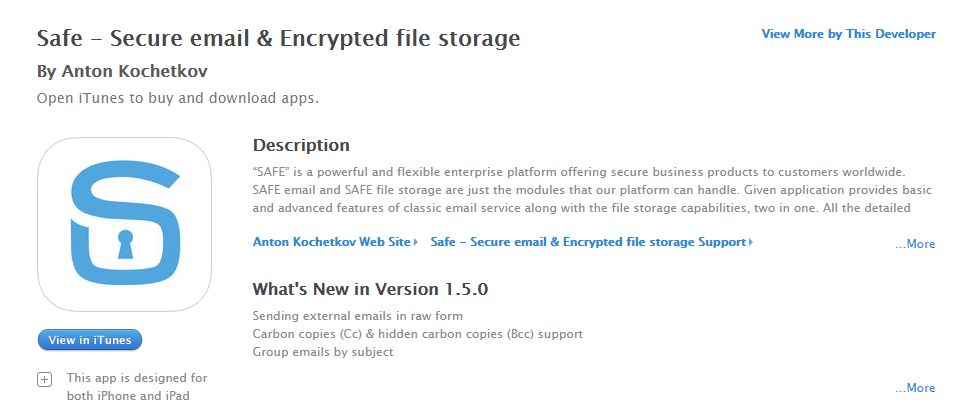
SAFE tarjoaa alkuperäisten tiedostojen salaustuen kaikille iPhonen asiakirjoille. Se suojaa myös Internetin kautta lähetettyjä tietoja toimittamalla täydellinen sähköpostin salaus.
Simplesum Turvallinen

Helppo käyttää tiedostohallintaa, joka auttaa sinua järjestämään ja salaamaan tietoja helposti. Sisäänrakennettu kuvankatseluohjelma ja koodausominaisuus tekevät siitä loistavan yhden luukun resurssin salattujen tiedostojen ja valokuvien selaamiseen.
AESCrypt

Pilvitallennuspalvelut ovat datan ensisijaisia kohteitavarkauksia, etenkin koska yleisimmät eivät tarjoa natiivisalausta. Käyttämällä AESCrypt-ohjelmaa ja sen työpöytävastaavaa, voit salata Dropbox Google Driveen, Evernoteen jne. Tallennetut tiedostot ja katsella niitä millä tahansa iOS-laitteella.


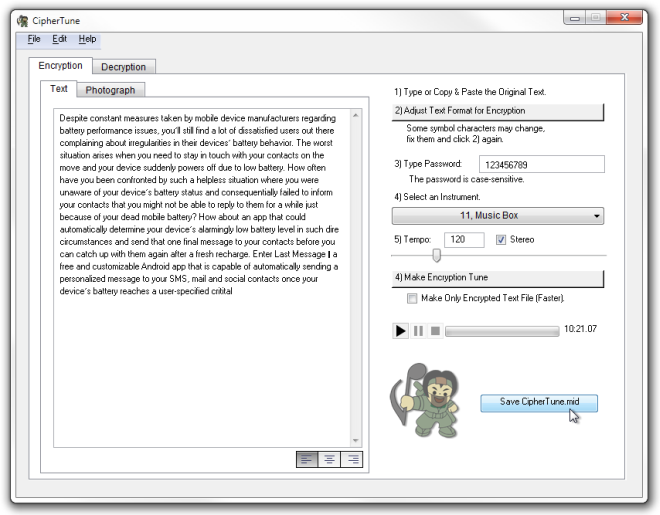










Kommentit